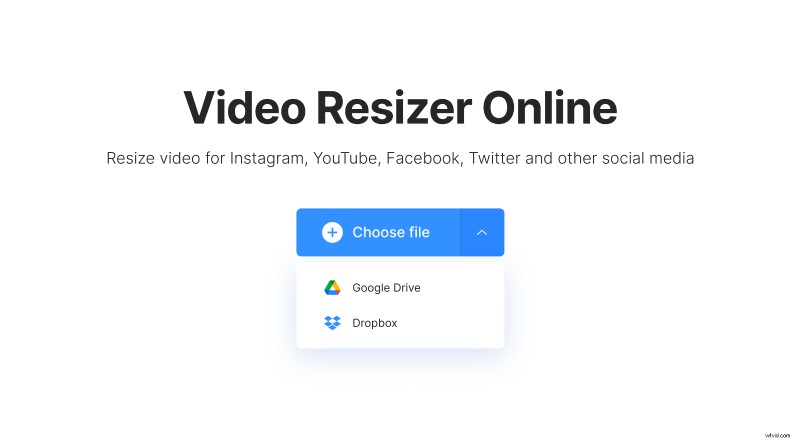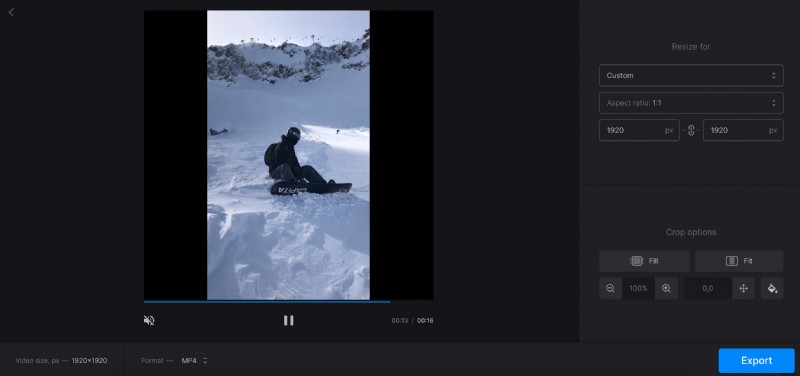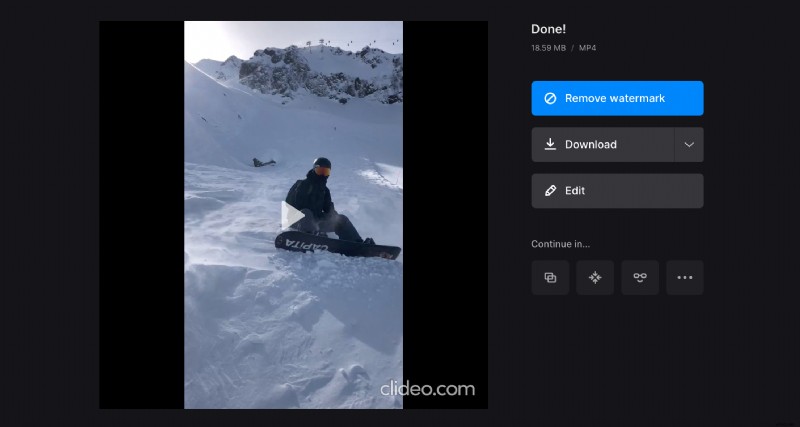Znaczenie rozdzielczości natywnej
Zacznijmy od definicji rozdzielczości natywnej. Mówiąc krótko, jest to liczba pikseli w każdym wymiarze. Na przykład rozdzielczość 1920 x 1080 oznacza 1920 pikseli w poziomie i 1080 pikseli w pionie.
Jeśli chodzi o współczynnik kształtu, jest to proporcjonalny stosunek szerokości do wysokości. Pomaga zrozumieć ogólny kształt obrazu i zwykle wygląda tak — 1:1 (ten film jest kwadratowy), 16:9 (ten jest poziomy), 9:16 (ten jest pionowy).
Teoretycznie im więcej pikseli, tym ostrzejszy obraz. Jednak, aby zobaczyć tak zwany doskonały obraz w pikselach, ważne jest, aby rozdzielczość wejściowa i współczynnik proporcji oglądanego wideo odpowiadały charakterystyce wyświetlania.
Jeśli rozdzielczość nie pasuje, możesz zobaczyć niższą jakość lub zniekształcony obraz. Jeśli współczynnik proporcji nie jest prawidłowy, możesz zobaczyć czarne pasy na górze i na dole (nazywane też „letterboxingiem”) oraz po bokach ekranu (nazywane też „pillarboxingiem”).
Rzućmy okiem na najczęstsze rozdzielczości i współczynniki proporcji, które możemy spotkać w następujących przypadkach:
- Natywna rozdzielczość i współczynnik proporcji w filmach
- Natywna rozdzielczość i proporcje na ekranach telewizorów
- Natywna rozdzielczość i współczynnik proporcji na smartfonach
- Jak zmienić współczynnik proporcji wideo
Natywna rozdzielczość i proporcje w filmach
Kiedy to wszystko się zaczęło, filmy miały proporcje 4:3, które były określane przez analogową taśmę filmową 35 mm używaną do ruchomych obrazów. Ich rozdzielczość można oszacować tylko w przybliżeniu na około 5600 x 3620 pikseli, ponieważ wiele zależało od rodzaju ziarna filmu i metody jego przetwarzania.
Obecnie najpopularniejszym współczynnikiem proporcji filmów jest 16:9.
Były też inne współczynniki proporcji — 1,37:1 (Academy Ratio), 2,59:1 (Cinerama), 2,35:1 (CinemaScope), 2,2:1 (Super Panavision 70), 1,43:1 (IMAX) i więcej. Stosowane obecnie przez niektórych filmowców, te współczynniki proporcji są raczej wyborem stylistycznym.
Natywna rozdzielczość i proporcje na ekranach telewizorów
Proporcje obrazu 4:3 były również tradycyjnym standardem telewizyjnym wiele lat temu, podczas gdy format 16:9 jest obecnie standardem.
Jeśli chodzi o rozdzielczość, może być różna w zależności od specyfikacji telewizora:
- SD (rozdzielczość standardowa):720 x 576 pikseli
- HD 720p:1280 x 720 pikseli
- 1080p Full HD:1920 x 1080 pikseli
- Quad HD:2560 x 1440 pikseli
- Ultra HD:3840 x 2160 pikseli
- 4K:4096 x 2160 pikseli
- 5K:5120 x 2880 pikseli
- a nawet 8K:7680 x 4320 pikseli
Natywna rozdzielczość i proporcje na smartfonach
Współczynnik proporcji 16:9 jest również jednym z najczęściej spotykanych w smartfonach. Jednak wiele aplikacji może używać różnych proporcji dla filmów — na przykład posty na Instagramie mogą mieć proporcje 1:1, 16:9, 9:16, 4:5.
Jeśli chodzi o rozdzielczość natywną, jest ich naprawdę bardzo dużo. Może zaczynać się od 768 x 1024, a liczba pikseli może rosnąć z każdym kolejnym modelem.
Myśląc o specyfikacjach smartfonów, zawsze dobrze jest sprawdzić określone wymagania dotyczące multimediów, aby upewnić się, że Twój film idealnie pasuje zarówno pod względem proporcji, jak i rozdzielczości.
Jak zmienić współczynnik proporcji wideo
Jeśli nie masz pewności co do specyfikacji swojego urządzenia, zawsze możesz znaleźć te informacje w instrukcji lub zajrzeć na stronę producenta, aby dowiedzieć się, jak sprawdzić natywną rozdzielczość lub proporcje.
Jeśli chcesz wprowadzić zmiany w swoim filmie, czytaj dalej, aby dowiedzieć się, jak najłatwiej zmienić natywną rozdzielczość ekranu lub proporcje.
Za pomocą jednego z wielu narzędzi do edycji wideo Clideo możesz dostosować te ustawienia online, w dowolnej przeglądarce i na dowolnej platformie, w tym Windows, Mac, Linux, Android i iOS.
- Otwórz narzędzie do zmiany rozmiaru wideo w przeglądarce i prześlij plik ze swojego urządzenia lub miejsca w chmurze.
- Następnie wybierz medium społecznościowe i typ wpisu. Ewentualnie wybierz „Niestandardowy”, aby wybrać współczynnik proporcji i ręcznie ustawić rozdzielczość. W razie potrzeby zmień ustawienia „Opcji przycinania”, a następnie naciśnij „Eksportuj”.
- Na koniec przejrzyj wynik i pobierz plik z powrotem na swoje urządzenie lub zapisz go na Dysku Google lub w Dropbox. Możesz też kliknąć przycisk „Edytuj”, aby wypróbować inne ustawienia.